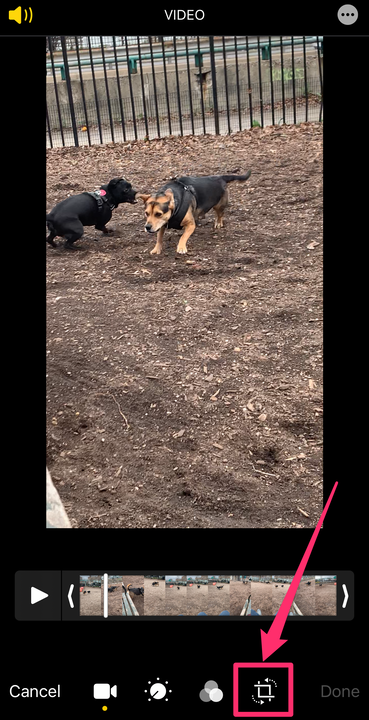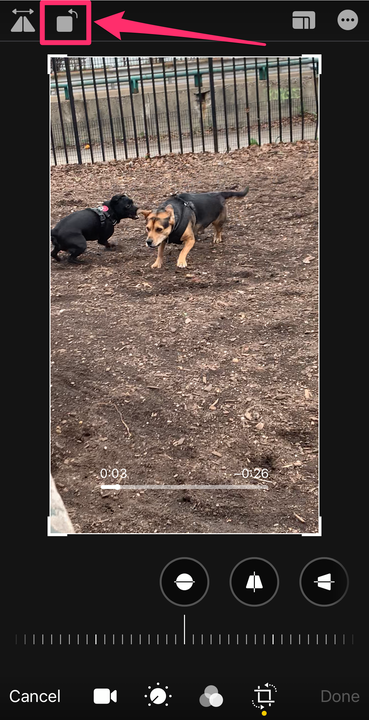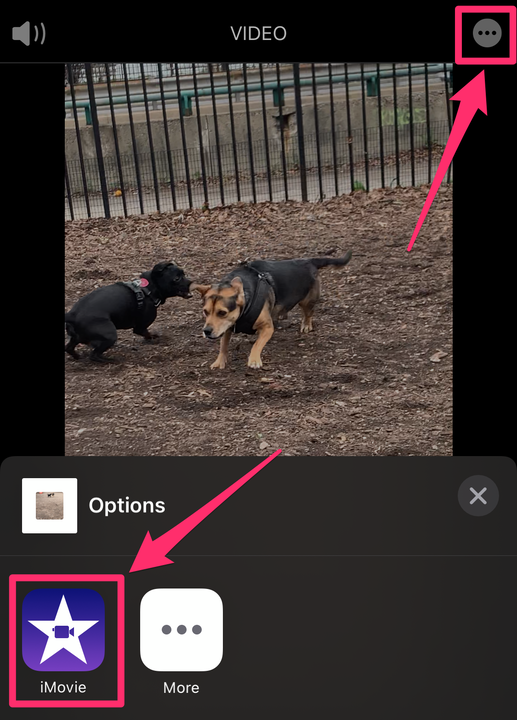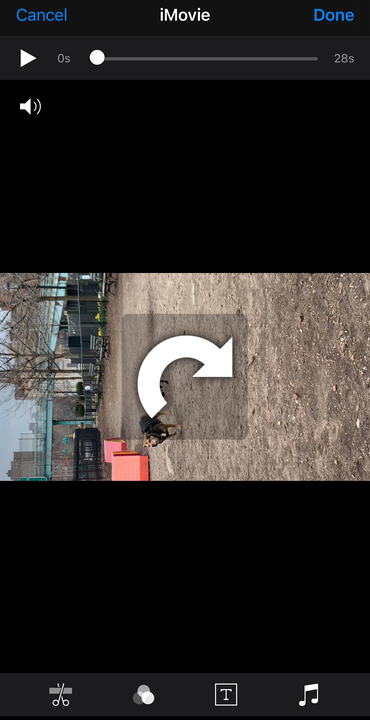Hur man roterar en video på din iPhone
- Du kan rotera en video på en iPhone med iOS 13 eller senare genom att använda beskärningsverktyget i appen Foton.
- Om du inte har iOS 13 kan du även rotera en video på din iPhone med iMovie.
- iMovie är gratis att ladda ner, även om de flesta nyare iPhones redan har det förinstallerat.
iPhones och andra smartphones har under loppet av bara några år gjort konsumentvideokameror nästan föråldrade.
Men eftersom du kan spela in en video med din iPhone placerad horisontellt, vertikalt eller till och med upp och ner, måste du veta hur du roterar den videon.
Om din iPhone kör iOS 13 eller senare kan du rotera dina videor i appen Foton. Om du inte har iOS 13 måste du använda iMovie. Så här gör du båda.
Hur man roterar en video på iPhone med hjälp av Foton
1. Öppna appen Foton och välj den video som du vill rotera.
2. Tryck på Redigera i det övre högra hörnet på skärmen.
Välj "Redigera" ovanför videon.
Grace Eliza Goodwin/Insider
3. På höger sida av verktygsfältet under videon, tryck på ikonen Beskär, som ser ut som en fyrkant med två pilar runt den.
Tryck på ikonen "Beskär".
Grace Eliza Goodwin/Insider
4. Tryck sedan på ikonen för en fyrkant i det övre vänstra hörnet av skärmen med en böjd pil ovanför. Fortsätt trycka på knappen tills din video roterar till önskad orientering.
Tryck på ikonen "Rotera".
Grace Eliza Goodwin/Insider
5. Tryck på Klar i det nedre högra hörnet för att spara din video i dess nya orientering.
Om du inte gillar resultaten kan du alltid gå tillbaka till Redigera och rotera videon till valfri annan position.
Hur man roterar en video på iPhone med iMovie
1. Öppna appen Foton och välj den video som du vill rotera.
2. Tryck på Redigera i det övre högra hörnet på skärmen.
Välj "Redigera" ovanför videon.
Grace Eliza Goodwin/Insider
3. I det övre högra hörnet trycker du på ikonen för en cirkel med tre prickar inuti. Välj iMovie i popup-fönstret. Videon öppnas automatiskt i iMovie.
Efter att ha tryckt på ikonen med tre punkter, välj iMovie.
Grace Eliza Goodwin/Insider
4. Använd två fingrar och gör en vridningsgest i mitten av videon, som om du försökte rotera videon. Vrid fingrarna i den riktning som du vill att videon ska rotera. Fortsätt att vrida tills videon roterar till önskad orientering.
När du vrider fingrarna på videon visas en stor vit pil och videon kommer att rotera.
5. Tryck på Klart i det övre högra hörnet.
Videon kommer att sparas på nytt i ditt fotobibliotek (ersätter originalvideon), roteras till önskad orientering.
Om du inte gillar resultatet kan du redigera om videon och rotera den åt andra hållet för att återgå till den ursprungliga orienteringen.